Reklama
Najpopularniejsze prezentacje Microsoft PowerPoint tworzą linię od pierwszego slajdu do ostatniego. To trochę przewidywalne i nudne. Ale wspaniałe prezentacje, podobnie jak wspaniałe historie, nie powinny być zmuszane do podążania liniową ścieżką slajd po slajdzie.
ZA nowa funkcja w PowerPoint 2016 10 porad dotyczących tworzenia lepszych prezentacji PowerPoint za pomocą pakietu Office 2016Microsoft PowerPoint nadal ustanawia nowe standardy. Nowe funkcje w programie PowerPoint 2016 ukazują się na pierwszym miejscu jako najlepsza opcja dla inteligentnych i kreatywnych prezentacji. Czytaj więcej o nazwie „Podsumowanie powiększenia” umożliwia wskakiwanie i wysuwanie różnych slajdów oraz tworzenie ekscytujących odmian.
Jak działa Zoom Podsumowanie w Microsoft PowerPoint
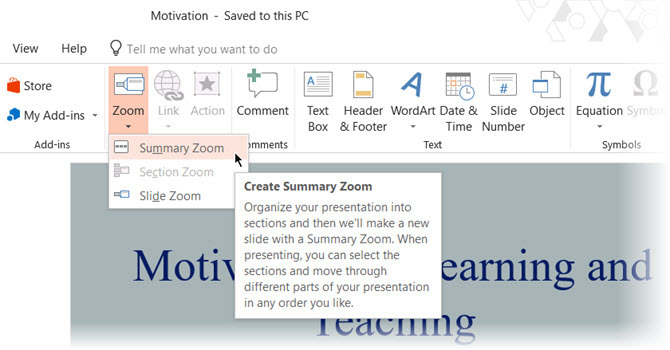
Tak program PowerPoint opisuje podsumowanie Zoom: swoboda przeskakiwania z dowolnego slajdu na dowolny slajd i z powrotem pomaga zwiększyć interaktywność prezentacji. To jest jak główny indeks, z którego możesz przechodzić z jednego miejsca w prezentacji do drugiego w dowolnej kolejności.
Zoom dla Microsoft PowerPoint jest dostępny tylko dla subskrybentów Office 365 i tylko w systemie Windows.Oto jak możesz to skonfigurować:
- Gdy slajdy będą gotowe, przejdź do Wstążka> Wstaw> Powiększenie.
- Z menu wybierz Podsumowanie Zoom.
- The Podsumowanie Zoom Wstaw otworzy się okno dialogowe z prośbą o wybranie slajdów, które chcesz uwzględnić w powiększeniu.
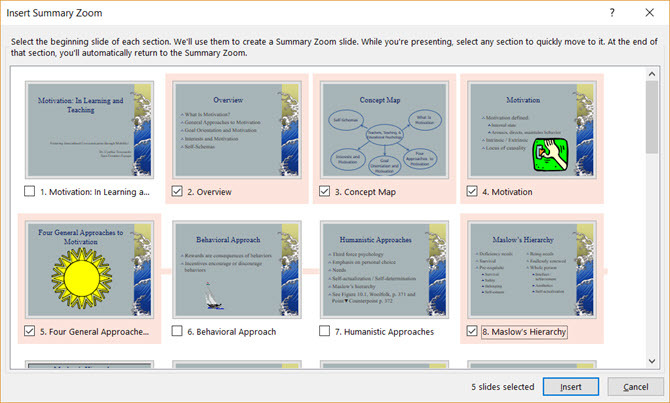
- Po wybraniu odpowiednich slajdów kliknij Wstawić przycisk.
- Zostanie utworzony slajd Powiększenia podsumowującego i pojawi się jako nowy slajd umieszczony tuż przed pierwszym slajdem uwzględnionym w Powiększeniu podsumowania. Wpisz tytuł tego slajdu i zapisz prezentację.
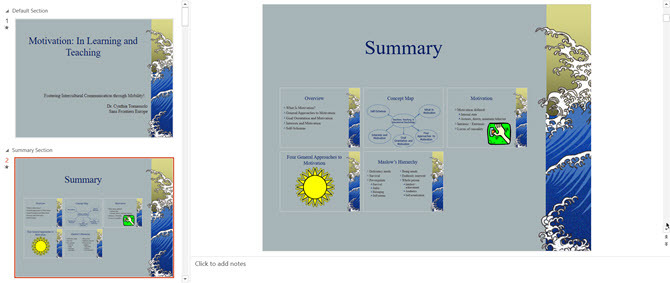
Idź do Pokaz slajdów wyświetl i użyj Zoomu podsumowującego, aby poprowadzić publiczność przez kluczowe części prezentacji. Możesz ułożyć krótką historię ze slajdami wybranymi w Powiększeniu podsumowującym. Możesz zignorować inne slajdy pośrednie, które nie muszą być częścią twojej narracji. Funkcja Zoom Zoom pomaga stworzyć płynniejszy pokaz slajdów i lepiej go wyjaśnić.
Saikat Basu jest zastępcą redaktora ds. Internetu, systemu Windows i wydajności. Po usunięciu brudu MBA i dziesięcioletniej kariery marketingowej pasjonuje go pomaganie innym w doskonaleniu umiejętności opowiadania historii. Szuka brakującego przecinka Oxford i nie znosi złych zrzutów ekranu. Ale pomysły dotyczące fotografii, Photoshopa i produktywności uspokajają jego duszę.
